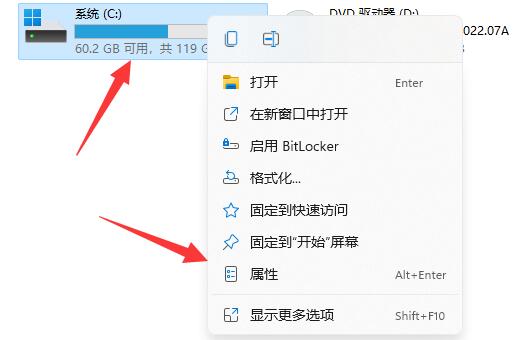win11桌面右键没反应怎么办 windows11鼠标右键没反应如何解决
近日有Win11系统的小伙伴在使用电脑时,发现总是会遇到一些问题,比如在使用桌面右键的时候没反应,导致右键无法正常使用,那么遇到这样的问题该怎么办才好呢,如果你刚好也有遇到了此问题,可以跟着小编来看看windows11鼠标右键没反应的解决方法吧。
具体方法如下:
1、首先我们按下键盘的"win"按钮,然后点击其中的"设置"。

2、然后点击系统设置下方的"关于"。
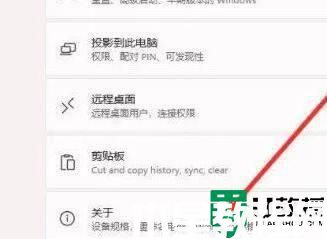
3、然后在设备规格下方找到蓝色字体的"高级系统设置"。
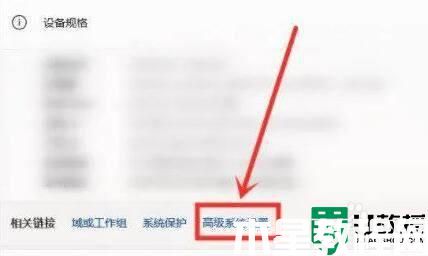
4、接着在性能选项中选择"设置",如图所示。
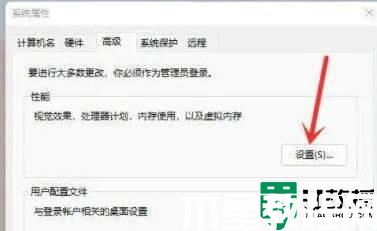
5、然后勾选"自定义",然后勾选其中的"窗口内的动画控件和元素",再点击"确定"即可。
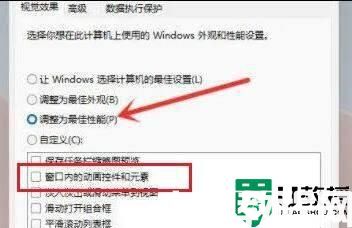
上述给大家讲解的就是win11桌面右键没反应的详细解决方法,如果有遇到一样情况的话,就学习上面的方法来进行解决吧。